Aktualisiert December 2025 : Beenden Sie diese Fehlermeldungen und beschleunigen Sie Ihr Computersystem mit unserem Optimierungstool. Laden Sie es über diesen Link hier herunter.
- Laden Sie das Reparaturprogramm hier herunter und installieren Sie es.
- Lassen Sie es Ihren Computer scannen.
- Das Tool wird dann Ihren Computer reparieren.
Wenn Sie den Intermet Explorer verwenden, werden standardmäßig alle Ihre Downloads in der Datei gespeichert.
C:UserBenutzernameDownloads
Ordner. Wenn Sie jedoch den Download-Ordner ändern möchten, können Sie dies wie folgt tun:
Ändern des standardmäßigen Downloadverzeichnisses in Internet Explorer
Wir empfehlen die Verwendung dieses Tools bei verschiedenen PC-Problemen.
Dieses Tool behebt häufige Computerfehler, schützt Sie vor Dateiverlust, Malware, Hardwareausfällen und optimiert Ihren PC für maximale Leistung. Beheben Sie PC-Probleme schnell und verhindern Sie, dass andere mit dieser Software arbeiten:
- Download dieses PC-Reparatur-Tool .
- Klicken Sie auf Scan starten, um Windows-Probleme zu finden, die PC-Probleme verursachen könnten.
- Klicken Sie auf Alle reparieren, um alle Probleme zu beheben.
Öffnen Sie den Internet Explorer und drücken Sie .
STRG+J
. Dieses öffnet das
Downloads ansehen
Fenster.
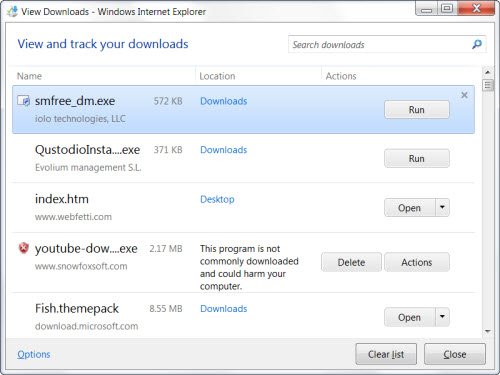
Klicken Sie nun in der linken unteren Ecke auf Optionen
.
Dieses öffnet das
Download-Optionen
Fenster.
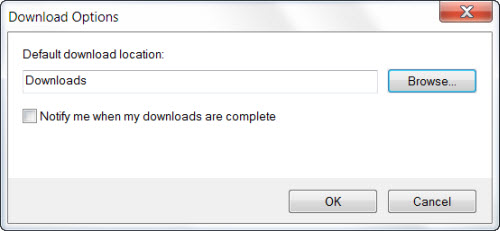
Hier sehen Sie das Standard-Downloadverzeichnis als Download. Klicken Sie auf die Schaltfläche Durchsuchen und suchen Sie nach dem Ordner, den Ihr Internet Explorer herunterladen und speichern soll. Klicken Sie auf OK. Ausgang.
Das ist es!
Sehen Sie, wie Sie den Downloadort in Chrome, Firefox, Opera und Edge ändern können
.
Wie man das Standardinstallationsverzeichnis in Windows ändert, kann auch Sie interessieren
.
EMPFOHLEN: Klicken Sie hier, um Windows-Fehler zu beheben und die Systemleistung zu optimieren
